ラズパイの初期設定の際ディスプレイやキーボードマウスを用意するのが面倒なことがあるかと思います。そんな場合に使える備忘録です。
#環境
PC : ubuntu20.04
RaspberryPi : RaspberryPiZero
#Imagerの準備
公式ページ(https://www.raspberrypi.org/software/) からimagerをダウンロードし、 sudo apt install ~/Download/rpi-imager とします。ubuntuSoftwareにも公開されていますが私の環境では書き込みがうまく行かなかったのでこちらの方法をおすすめします。
書き込む前にSDカードをフォーマットしましょう
Operating Systemの中にERASEがあるのでそれを選択します。
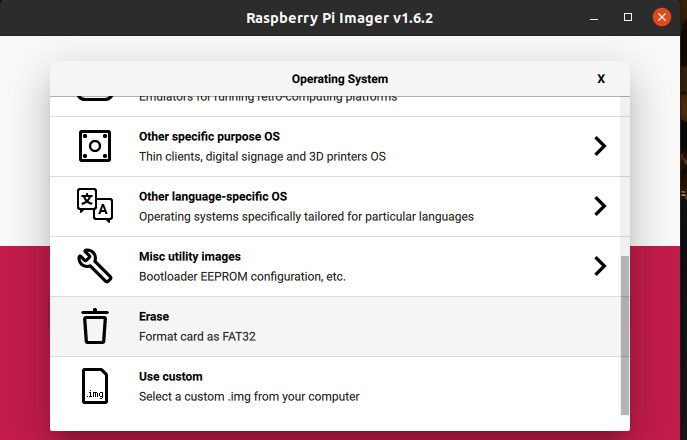
Storageを適宜選択後Writeを押下します。誤って違うドライブを選択しないよう気をつけましょう。データが消えてしまいます。
#OS書き込み
ctrl+shift+Xを押下すると設定画面が出てきます。
EnableSSHとConfigurewifiを予め設定しておくことがディスプレイやキーボードなしでセットアップするための要点です。適宜設定しましょう。Enable SSHからAllow public-key authentication onlyを選択し、公開鍵を設定することでセキュアに使うことが出来ます。wifiに関しては5GHz帯に対応していないモデルがあるので気をつけましょう。
2022/01/12追記
sshつながらないね?とディスプレイつないでみたらwifiがoffになっていました...pi4だったので有線LAN用意してあげて事なきを得ましたがこれがzeroとかだったら...念の為ディスプレイとHIDデバイスの用意はあったほうがいいですね(なんのためのこの記事なんだろう
OSやStorageを適宜設定しWRITEを押下します。
書き込みがうまく行かない場合はターミナルからsudo rpi-imagerと起動してやるとうまく行くことがあるようです。
#起動
出来上がったSDをラズパイに刺し、電源を投入後しばらく待ち、ssh pi@raspberrypi.local(ホスト名を設定していない場合)とするとsshで接続できます。
#初期設定
初期設定として、sudo raspi-config から
SDカード全体を利用するために
6 Advanced - OptionsA1 Expand Filesystem
raspberryPiOSのアップデートのために
8 Update
その他アップデートのために
sudo apt-get update -y && sudo apt-get upgrade -y
は最低限走らせましょう。その他ufwやsshのポート変更などお好みで設定していけば最低限使えるようになるかと思います。